Importació de qualificacions al llibre de qualificacions mitjançant arxiu CSV (Provinent de lectora òptica o qualsevol altre programa)
Per poder importar un arxiu CSV (Comma Separated Values) al llibre de qualificacions del campus cal que aquest tingui unes determinades característiques:
- Aquest arxiu el pot proporcionar una lectora òptica o qualsevol altre dispositiu que pugui exportar contingut en CSV.
- Per realitzar la importació només cal que l'arxiu disposi mínim, de dues columnes, una amb el NIUB de l'alumne i la resta amb les notes, podem incorporar tantes columnes com activitats amb qualificació.
Us recomanem per a la gestió dels arxius CSV el programari lliure OpenOffice ja que fa una millor gestió d'aquests tipus arxius que l'Excel.
L'arxiu hauria de tenir una forma semblant a això:
Per guardar l'arxiu com a CSV fem menú Arxiu-->Guardar como
- Al quadre de diàleg seleccionem el tipus d'arxiu CSV i el nom i marquem "Editar configuración de filtros" i fem clic a "Guardar"
- Al quadre de diàleg que se'ns obrirà seleccionarem com a "Conjunto de caracteres" Unicode (UTF-8) i com a "delimitador de campo" {Tabuladores} per evitar que el campus confongui, el separador decimal de les notes amb un delimitador de camp i finalment fem clic en "Aceptar" per guardar el nostre arxiu.
- Ja tenim el nostre arxiu preparat per a la seva importació al campus anem al curs i a la pestanya Qualificacions
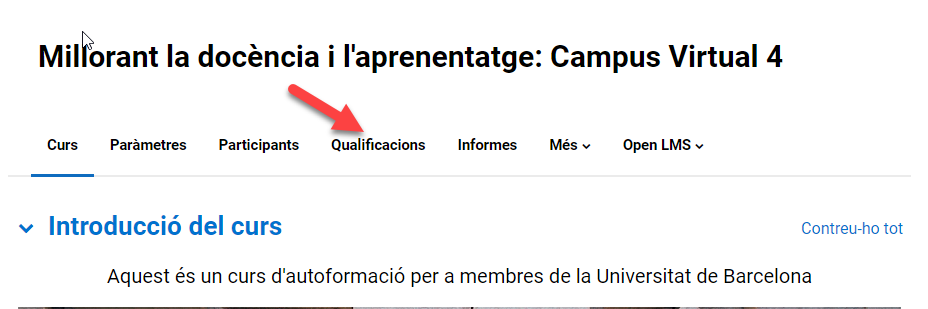
- Anem a l'opció Importa del desplegable:
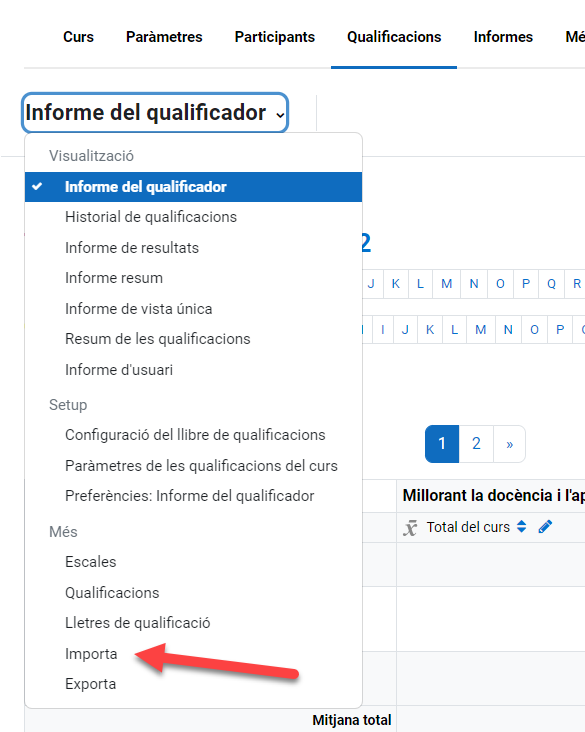
- Seleccionarem el nostre arxiu CSV, la codificació UTF-8 i com a separador la Tabulació i fem clic a carrega qualificacions, com podem veure a la captura

- Aquest punt de la previsualització, és molt important ja que és on li hem de dir a Moodle on volen que vagi cada columna de les que hem creat al nostre fitxer CSV (recordeu que heu de tenir alguna activitat o element de qualificació on poder importar les notes, tot i que es podria crear en aquest moment escollint "Nou element de qualificació).
Al nostre arxiu d'exemple la columna del NIUB es diu "Usuari" i les de les notes es diu "test", amb aquestes dades deixarem la configuració com es mostra a la següent imatge:
Hem "mapat" la columna "Usuari" amb el "Número ID" de l'alumne i la columna "test" amb un element de qualificació del meu curs que es diu "Prova" només ens resta clicar a "Carrega qualificacions" - Si tot ha anat correctament ens surt un missatge de confirmació
- Fem clic a Continua i només resta comprovar que, efectivament, el procés s'ha realitzat correctament
